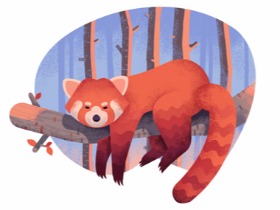如何在Adobe Illustrator中绘制漫画角色
作者:Sara Berntsson

1. 准备草图
步骤1
我开始粗略地描绘了彼得潘的一种性格。我在Adobe Illustrator中打开一个新文档,然后转到文件>放置...导入草图 。

第2步
在“ 图层”面板中,双击当前图层。我将图层命名为Sketch并选中Template框。这将使我进入大纲模式,Command-Y,草图仍然可见。我发现在整个过程中不时地这样做是有帮助的。

第3步
我沿着角色的脸部画出一个笔划,然后开始确定主线艺术画笔的外观。Illustrator中有许多默认画笔可供选择。我建议进入“ 画笔”面板,然后按左下角的图标打开“ 画笔库”菜单。从那里你可以选择Artistic> Artistic_Ink来获得一些不错的选择。
或者您可以创建自己的自定义艺术画笔!我将使用我在本系列早期教程中制作的那个 。我在Stroke面板中将其设置为2 pt,然后从同一面板的下拉菜单中选择Width Profile 5。

2.创建叶子艺术画笔
角色将有一个由树叶制成的衣领。我们不是手工绘制每一片叶子,而是创建一个Art Brush,我们可以用它来创建一个叶子。
步骤1
使用与上一步相同的画笔,我开始绘制叶子设计。 Art Brushes使用特定的设计,在画笔笔划的长度和形状上伸展。
牢记这一点,我让叶子比我想要的结果更圆,这样我就可以把它们画成我想要的形状。
请记住为叶子包含白色背景,因为叶子会相互重叠!你真的忘记了这一点,不得不重做几个步骤。

第2步
当我对外观感到满意时,我将笔划分组,将组拖放到“ 画笔”面板中,然后从弹出的菜单中选择“ 艺术笔刷 ”。或者,您可以按“ 画笔”菜单底部的“ 新建画笔”按钮。
您可以在“ 画笔”面板中看到新创建的画笔作为笔划缩略图。当我试一试时,按照草图,我觉得它不是我所追求的绿叶形状。

第3步
我们可以通过转到“ 宽度配置文件”所在的“ 笔触”面板的底部来调整此值。第一个完美地完成工作!

步骤4
现在我们可以开始添加衣领的所有叶子了。使用RMB> Arrange> Bring Forward或RMB> Arrange> Send Backward将叶子移到顶部或下方。

3.创建毛发图案画笔
步骤1
我们绘图中的下一个重复图案是仙女靴子上的毛皮。为此,我开始使用之前的自定义线条画笔绘制一系列毛皮般的笔触。
当我有一个很好的变化时,我将所有笔划组合在一起,按New Brush,选择Pattern Brush和OK。

第2步
尝试一下毛刷,看它是否重复好,或者你是否需要进行一些修正。尝试制作波浪形图案,看看它是如何捏和拉伸的。

第3步
当你对毛刷感到满意时,是时候把它涂在靴子上了。在你从画笔中获得所需的流量之前可能需要几次笔画,但是再次与手绘渲染每个笔画需要多长时间相比,它只需要几秒钟。

步骤4
既然我们的照片中的重复元素已经被照顾,那么现在是时候继续进行剩下的艺术线条了。我使用我以前的艺术线笔刷并画出广泛的笔触。
如果您无法获得平滑的线条和曲线,可能会缩小一点。您还可以使用钢笔工具,椭圆工具和其他工具来创建路径,然后也可以简单地应用笔刷笔触。
现在我不关心相互交叉的线。我只关注线条的流动,并在完成后将其清理干净。

4.用虚线创建重复模式
步骤1
为了在裤子和鞋子上做缝线,我用钢笔工具绘制线条,然后在笔触面板中检查虚线。
这里我使用了Brush面板中的默认Basic画笔,重量为1 pt。短划线的默认设置是12磅,但我想要更小的东西,所以我选择4磅。

第2步
对于角色头部的剃光部分,我使用相同的技术,但不使用基本画笔,而是使用自定义线条画笔。我将Weight设置为0.25 pt ,将短划线设置为3 pt,然后开始绘制线条。

5.创建雀斑散点刷
步骤1
对于雀斑我只是做一个黑色圆圈形状,按New Brush并选择Scatter Brush。从那里我得到了一系列关于如何修改散射的选项。
我从每个选项的下拉菜单中选择Random(旋转除外,在这种情况下不会有任何可见的效果)并开始测试画笔,直到我得到我想要的。

第2步
这是一种向角色添加雀斑的快速方法,但同样的技术可以用来制作从沙滩到星空的任何东西:你能想到的任何东西都需要以非计划的方式分散。

6.完成工作
步骤1
我们终于对这个角色进行了一些概述,我认为是时候清理线条了。选择要更正的线条笔划,然后转到“ 对象”>“展开外观”以展开它们。
现在,转到“ 路径查找器”面板并按“ 分割”。这会切断每个相交路径,因此现在您可以通过使用直接选择 工具选择它们并按 Delete或Backspace来删除不需要的笔划。

第2步
让我们再看一下眼睛。我喜欢让虹膜的顶部更暗,所以我用钢笔工具制作了一个黑色的月牙形状。我使用自定义线条画笔在下面添加一些重复笔划,以便为眼睛底部的较亮部分制作一种渐变。
眼睛的高光将是中间的椭圆形。最后一步是通过使用画笔工具制作小的手绘笔画,在虹膜中创建一些细节。

第3步
我们不要忘记添加一些睫毛!使用艺术线条刷宽度分布图4从描边面板来获得一些不错的逐渐变细的睫毛。

步骤4
是时候缩小一点,看看我们到目前为止做了些什么。花点时间纠正你错过的错误和事情。例如,我对我如何制作腿部感到不满意,所以我花时间缩短它们并改变其中一个脚的角度。

7.使用Wing Art Brush添加最终元素
步骤1
我觉得角色现在有点缺乏,我想把它变成一个仙女角色。要获得机翼的快速基本布局,请转到“ 符号”面板,然后单击左下角的图标以打开“ 符号库”菜单。从这里转到自然,选择蝴蝶符号,然后将其拖到画板上。

右键单击蝴蝶,然后选择“ 断开链接到符号”。

第2步
选择白色作为 填充颜色,选择黑色作为 笔触颜色。使用直接选择工具,选择蝴蝶周围的矩形形状,然后将其删除。

第3步
在顶部创建自己的矩形形状,确保一条线垂直对齐蝴蝶的中心。选中蝴蝶和矩形后,转到“ 路径查找器”面板并选择“ 裁剪”。

蝴蝶现在被分成两半。删除任何剩余的碎片,直到你剩下的只有一个翼。

步骤4
为了更多地定制外观,我给了一些黑色填充的外形。我将笔划重量设置为0.5磅,再次使用自定义线条画笔。我尝试了所有宽度配置文件,但最终决定宽度配置文件2。

第5步
为了让角色出现在翅膀前面,我们需要为它创建一个白色背景。选择所有内容,使用Command-C进行复制,然后粘贴到新图层中。将“ 填充”和“ 笔触”颜色都设置为白色,然后转到“ 对象”>“展开外观”。
如果仍然选择了所有内容,请转到“ 对象”>“路径”>“偏移路径”,将“ 偏移”设置为0.25 mm,“ 连接到圆形”,然后按“ 确定”。

第6步
将填充颜色设置为黑色,您最终应该看到如下图所示的轮廓。将此图层命名为白色背景,并将其放置在底部,所有图层下面都有字符图案。

第7步
现在创建一个名为Wings 的新图层 并将其放在 白色背景 图层下。在这一层,用我们创造的Wings Art Brush为仙女画一个翅膀。
要使另一个机翼向相反方向移动,请双击画笔图标以打开“ 艺术画笔选项”,您可以在其中水平或垂直翻转设计。
如果您更改了任何内容并单击“ 确定”,Illustrator将询问您是否要将这些更改应用于当前图稿。选择Leave Strokes并返回绘制另一个翼。

第8步
我们的小仙女终于走到了一起!再花些时间缩小一下,看看是否有任何想要添加或更正的内容。我决定在这里和那里添加一些阴影部分,比如在衣服下面,脖子上和腿交叉处。

令人敬畏的工作,你完成了!
Adobe Illustrator提供了多种使用画笔的方法。这些在上墨时非常有用,特别是在漫画中,其中许多元素将在整个故事中重复出现。
通过制作重复刷子,我们可以减少工作时间,因为这是矢量,我们可以通过点击按钮轻松地使线条重量更厚或更薄。
我希望本教程能帮助您为漫画或墨水插图提供自己的画笔资源,并且您将获得很多乐趣。